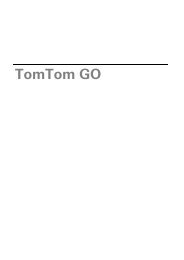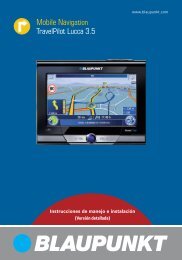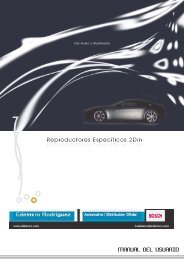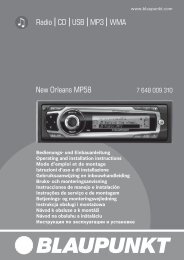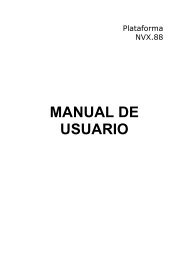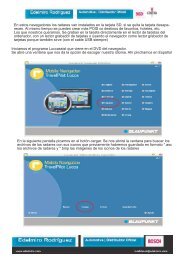Para evitar cualquier lesión o daños materiales del usuario u ... - Inicio
Para evitar cualquier lesión o daños materiales del usuario u ... - Inicio
Para evitar cualquier lesión o daños materiales del usuario u ... - Inicio
Create successful ePaper yourself
Turn your PDF publications into a flip-book with our unique Google optimized e-Paper software.
<strong>Para</strong> <strong>evitar</strong> <strong>cualquier</strong> <strong>lesión</strong> o <strong>daños</strong> <strong>materiales</strong> <strong>del</strong> <strong>usuario</strong> u otras personas, por<br />
favor esté seguro que ha leído los detalles de este artículo de notificación.<br />
1) lea el manual<br />
2) tenga el buen cuidado <strong>del</strong> manual para un uso futuro.<br />
3) obedecer toda la advertencia y la notificación de este manual.<br />
4) obedecer instrucciones operativas.<br />
5) respecto a el suministro eléctrico, por favor siga las indicaciones <strong>del</strong> manual.<br />
6) la instalación de cableado de este producto requiere de destreza especializada y<br />
experiencia. <strong>Para</strong> asegurar la seguridad, acuda a técnicos profesionales para<br />
instalación y cableado<br />
7)No hay piezas adjuntos con el producto que puedan ser reparadas por el <strong>usuario</strong>,<br />
contactar con profesionales para la instalación y cableado.<br />
8) no tape ninguna abertura de enfriamiento de ventilación, los agujeros de rejilla y<br />
las otras aperturas son para la ventilación <strong>del</strong> calor. <strong>Para</strong> asegurar que la unidad<br />
funciona correctamente y su duración será durante mucho tiempo, el ambiente de<br />
ventilación debe ser mantenido para <strong>evitar</strong> el recalentamiento que la máquina causó<br />
por el fumar, el fuego o el otro peligro.<br />
La 9) la fuente de calor debe ser evitada y la unidad no será instalada en la<br />
exposición local para la luz <strong>del</strong> sol directa las áreas de temperatura altas; mantener<br />
alejados los orígenes de calor , como la calefacción, los calentadores o otras ocsas<br />
(incluyendo amplificadores)<br />
10) debe <strong>evitar</strong> el agua o la humedad, no deje esta máquina que es expuesto a la<br />
lluvia, para <strong>evitar</strong> el cortocircuito a la maquinaria interna causado por el fuego, la<br />
descarga eléctrica o el otro peligro.<br />
11) antes de la limpieza a apagar la unidad, y luego pasar un trapo paneles no use<br />
que químicos volátiles (como gasolina o disolvente) limpien paneles.<br />
12) prevenir el líquido en el interior de la máquina, no inserte nada en el agujero de<br />
enfriamiento o otro paso en la máquina. Si usted inserta cuerpos extraños poder<br />
causar la conmoción electrizante, partes de máquina dentro de un cortocircuito<br />
causaron el fuego, como el riesgo de la conmoción electrizante.<br />
13) cómo instalar las unidad, no instalar la unidad al camión, a marco, trípode,<br />
grupo o tabla sin las recomendaciones <strong>del</strong> fabricante, deben ser instalados sobre los<br />
accesorios de instalación que vienen con computadoras. Cuando se instala en el<br />
automóvil, ponga atención y evite la caida de la unidad al freno repentino y resulte<br />
1
dañada.<br />
14) no utilice la unidad en momentos de mucha lluvia, apague la unidad de<br />
inmediato..<br />
15) si se encuentra en una de las situaciones siguientes porfavor apague la unidad y<br />
contacte con un profesional:<br />
A) cuándo dañaron el cable a motor o el enchufe.<br />
B) cuando las máquinas fueron salpicadas con líquido;<br />
C) cuando la máquina se ha mojado o aparece humedad;<br />
D) cuando el aparato estrellado constituye una altura o como consecuencia de la<br />
operación anormal o el daño irrazonable causado.<br />
16) LCD; no deje la computadora inclinada para <strong>evitar</strong> la fragmentación de<br />
pantalla de LCD, si es así, no toque el cristal líquido, para no hacerse daño. No<br />
caliente la pantalla de cristal líquido o rascar LCD con objetos nítidos, el panel<br />
táctil es también propenso a rascar LCD con objetos nítidos, el panel táctil es<br />
también propenso a se rascar. El pixel eficaz de la pantalla de LCD es más que<br />
99.99 por ciento, pero 0.01 por ciento de los pixeles pueden no lucir correctamente<br />
.<br />
17) el manual de instrucción y los iconos que ayudan a las explicaciones, podría<br />
variar, pero el <strong>usuario</strong> debe seguir el manual actual.<br />
§ para prevenir los accidentes, evite una infracción posible de la ley, no use otra<br />
función que no sea el GPS mientras conduce.<br />
§ en algunas áreas, conductores o las otras personas en automóvil, es ilegal<br />
mirar las ideas de la visualización.<br />
Pre - notas de instalación<br />
Los productos de los fabricantes recomiendan que usted no instale o repara sus<br />
sistemas de navegación a solas. La instalación y el mantenimiento <strong>del</strong> producto<br />
podrían tener peligro de descarga eléctrica, para su instalación y operaciones de<br />
mantenimiento de este sistema acuda a personal autorizado por el fabricante.<br />
§ impedir la siguiente manera de instalación peligrosa:<br />
1. Cuando el automóvil pare de golpe y pueda causar la <strong>lesión</strong> sobre el conductor y<br />
los pasajeros.<br />
2. Instalación de manera que impide la conducción correcta <strong>del</strong> vehiculo. Como en<br />
el suelo, cerca <strong>del</strong> volante o en el cambio de marchas.<br />
2
en el cuadro de mandos reviste el panel y estar seguro que hay espacio en la parte<br />
trasera. Tenga cuidado, para no dañar el cable de combustible, el cable de freno<br />
componentes eléctricos, líneas de alimentación o cable de comunicaciones.<br />
en el uso de tornillos, por favor asegure que no hagan contacto con <strong>cualquier</strong><br />
electrificación. La vibración podría tener cable dañado o funda de protección y<br />
provocar un cortocircuito u otro daño para el vehículo.<br />
§ para asegurar la instalación correcta, use el método estandar de instalación de los<br />
componentes requeridos. Si usted usa <strong>cualquier</strong> componentes no estandar este<br />
producto puede ser dañarse internamente o perder componentes, resultando dañado<br />
el producto.<br />
§ Por favor asegure que la instalación <strong>del</strong> gps y de la unidad no hará peligrar la<br />
conducción.<br />
§ asegura que todo cable principal no será atrapado junto a las puertas o la<br />
estructura <strong>del</strong>l asiento, para no causar un cortocircuito por favor.<br />
§ después de la instalación <strong>del</strong> sistema de navegación asegurese que todo el<br />
vehiculo y el equipamiento esta correctamente<br />
.<br />
§ el gobierno puede prohibir o restringir a instalación o uso <strong>del</strong> sistema en el<br />
vehículo. Por favor obedezca todas las reglas relacionadas con la aplicación de<br />
leyes y reglas. Sobre usar, instalar y operar con el sistema de navegación.<br />
§ este producto será instalado en el puesto entre el asiento <strong>del</strong> conductor y el<br />
asiento de pasajero para <strong>evitar</strong> <strong>cualquier</strong> daño a la unidad y al conductor y pasajero<br />
cuando el automóvil frena repentinamente.<br />
§ nunca instalar este producto sobre el tablero de mandos, puerta, o sitio de<br />
expansión <strong>del</strong> air bag, consultar el manual de propietario <strong>del</strong> vehículo para<br />
encontrar estas zonas.<br />
§ prevenir la interferencia electromagnética: para <strong>evitar</strong> la interferencia<br />
electromagnética, trate de mantenerse alejado de:<br />
-La FM, la antena de AM.<br />
-GPS antena y su cableado.<br />
Se debe organizar el cableado de toda la instalación para <strong>evitar</strong> cruce de<br />
cables, cables juntos que no deben ir juntos, etc. EMI (i dont know how to<br />
translate this) incrementará la posibilidad de indicar la ubicación equivocada.<br />
3
Menu principal<br />
Hay 9 botones de function en el Menu Principal, puedes pulsar cada uno de ellos para<br />
saber cada función de cada uno de ellos y sus opciones. En estatus de reproduccion<br />
diferentes, pulse la parte iquierda de la pantalla para entrar en el menu principal como<br />
muestra la figura2 .<br />
Figure 2<br />
Profile of Main Menu :<br />
1) Radio<br />
2) Disc Play<br />
3) USB<br />
4) Ipod<br />
5) SD card multimedia<br />
6) Menu <strong>del</strong> sistema de configuración ( pulsar para ver las opciones )<br />
7) TV ( analógica TV ) or DTV ( Digital TV )<br />
8) Navegación GPS – aplicaciones Wince<br />
9) Bluetooth<br />
10) Entrada AV<br />
11) Camera trasera<br />
Nota: Si no hay algun dispositivo conectado, entonces los iconos quedan sin<br />
utilidad (USB, SD, iPod)<br />
4
Manual de instrucciones <strong>del</strong> DVD Placer<br />
( solamente soporta discos 12 centímetros)<br />
1. Insertar / expulsar el disco<br />
Usted puede insertar / expulsar el disco bajo <strong>cualquier</strong> modo, cuando usted sólo quiere<br />
insertar el disco pulsar el botón de expulsar disco sobre la pantalla, y la unidad<br />
automáticamente insertara el disco, al mismo tiempo, el modo de DVD será mostrado<br />
en pantalla e, si lo que quiere es sacar el disco pulse la funcion de expulsión , y la<br />
unidad sacara automáticamente el disco, si no se coge el disco en 8 segundos la<br />
unidad automáticamente insertara el disco de nuevo.<br />
2. Instrucción de interfaz de DVD<br />
1) visualización de la operación en curso<br />
2) regrese al menu principal<br />
3) botón de ajustes EQ<br />
4) botón de INTRO: presione el botón de intro o no tocar la pantalla en cinco segundos,<br />
el menú principal desaparecerá automáticamente.<br />
5) ajuste de sistema<br />
5
6) botón de información de la resproducción actual<br />
7) play / pausa<br />
8) stop / eject disco<br />
9) atrás<br />
10) a<strong>del</strong>ante<br />
11) botón de rebobinado: si pulsas una vez rebobinará rápidamente a la velocidad de<br />
2 / 4 / 8 / 16, presione el botón de play / pausa para cancelar rebobinado rápido<br />
12) botón de avanzar: si pulsas una vez avanzará rápidamente hacia a<strong>del</strong>ante a la<br />
velocidad de 2 / 4 / 8 / 16, presione el botón de play / pausa para cancelar a avance<br />
rápido.<br />
13) agrande la imagen: pulsar una vez agrandará 1 / 2 / 3 velocidad<br />
14) botón de página: pulse este botón para ajustar o Menu para volver a otra pagina.<br />
15) botón de repetir play: haga clic en cada título / repetición simple/ repetición todos /<br />
repetir al final de la reproducción.<br />
16) tecla de repetición de fragmento: haga clic en la primera elección de A de punto de<br />
empezar, haga clic para escoger el final <strong>del</strong> segundo B, el sistema repetirá entre AB de<br />
fragmento, y luego desactivara esta caracteristica<br />
17) botón de selección de idioma: haga clic en este botón para seleccionar las<br />
diferentes lenguas<br />
18) botón de subtitulos: haga clic en este botón para seleccionar los subtítulos<br />
19) Single principal curso de CD: en la difusión, como hacer clic en este botón regresar<br />
a la carta principal<br />
20) botón de menú <strong>del</strong> DVD<br />
21) Multi - el botón de conversión de ángulo (el disco debe soportar el multiangulo)<br />
3. Botón de búsqueda. ( Play DVD / VCD, usted puede hace play y buscar con la<br />
función de búsqueda para localizar rapidamente una escena), haga clic en la esquina<br />
derecha inferior de pantalla táctil o tecla de GOTO de control remoto, entrar en las<br />
funciones de búsqueda con la posibilidad de elegir, especificando con numeros el<br />
minuto exacto al cual quieres ir.<br />
Nota: para multi - DVD con capítulos las teclas de número para seleccionar el control<br />
remoto serán anuladas o quitadas.<br />
6
Instrucciones de uso de la radio.<br />
7
1. Boton de Intro<br />
2. Hora en pantalla<br />
3. atenuar la pantalla<br />
4. ajustes<br />
5. cambio frecuencia, puedes cambiar entre FM1.2.3 and AM<br />
6. Prueba los diferentes sistemas de radio por unos segundos, pulsar 3<br />
segundos antes de hacer el autoescaneo de emisoras de radio<br />
7. Busqueda frecuencia hacia abajo/fin búsqueda semi automatica<br />
8. Busqueda frecuencia hacia arriba/fin búsqueda semi automatica<br />
9. Busqueda frecuencia hacia abajo/fin<br />
10. Busqueda frecuencia hacia arriba/fin búsqueda fina<br />
11. Búsqueda—modo automático de búsqueda, salva automaticamente cada<br />
emisora durante la búsqueda. Pulsar el mismo boton para parar la búsqueda<br />
automática.<br />
12. Menu de configuración cuando el RDS esta activado, entra pagina abajo<br />
directamente.<br />
13. La Radio muestra con detalle la información <strong>del</strong> programa actual, pulsa aqui<br />
para mostrar Figura 2, pulsar otra vez para volver a la lista de emisoras.<br />
14. Ajustes EQ<br />
15. control de volumen<br />
16. Control de señal de radio ( LOC corto alcance / DX remoto )<br />
17. botón para cambiar PTY, una opcion <strong>del</strong> RDS<br />
18. botón para cambiar AF, una opción <strong>del</strong> RDS<br />
19. botón para cambiar TA , una opción <strong>del</strong> RDS<br />
20. Area RDS<br />
21. Menu de configuración cuando el RDS esta activado, entra pagina arriba<br />
directamente.<br />
22. Pulsar varios segundos para memorizar emisora.<br />
8
Instrucciones de uso <strong>del</strong> USB<br />
9<br />
1. Return button<br />
2. Hora en pantalla<br />
3. atenuar la pantalla<br />
4. ajustes<br />
5. Play / pausa<br />
6. Stop<br />
7. botón de rebobinado: si pulsas una vez rebobinará rápidamente a la velocidad<br />
de 2 / 4 / 8 / 16, presione el botón de play / pausa para cancelar rebobinado<br />
rápido<br />
8. botón de avanzar: si pulsas una vez avanzará rápidamente hacia a<strong>del</strong>ante a la<br />
velocidad de 2 / 4 / 8 / 16, presione el botón de play / pausa para cancelar a<br />
avance rápido.<br />
9. teclado numérico<br />
10. Repetición de play<br />
11. Reproducción aleatoria : pulsa este boton para activar o desactivar la<br />
reproducción aleatoria<br />
12. botón de búsqueda de canción : pulsando oiras 10 segundos de cada canción<br />
o veras 10 segundos cada foto. Pulsa de nuevo para parar este modo.<br />
13. volver a la anterior carpeta<br />
14. lista de reproducción<br />
15. ajustes EQ<br />
16. control de volúmen
Instrucciones de uso para Ipod<br />
Pulsar el botón en el Menú principal para entrar al menú de Ipod ( asegurate<br />
que el Ipod está conectado correctamente ).<br />
1. Volver al Menú principal<br />
2. Hola principal<br />
3. Botón de Play / Pausa<br />
4. Botón de repetir canción<br />
5. Ir hacia detrás<br />
6. Ir hacia <strong>del</strong>ante<br />
7. teclado numerico<br />
8. Play aleatorio<br />
9. Botón para buscar ( Pulsar para escuchar cada canción o ver cada foto durante 10<br />
segundos )<br />
10. Buscar canción en directorio ( puedes buscar diferentes albumes, o diferentes cantantes<br />
)<br />
11. Botón de play Ipod video<br />
12. Botón de Capitulo / fichero : pulsa para visualizar el capitulo o fichero de la lista<br />
Manual de instrucciones Bluetooth<br />
( Esta function solo debe ser usada con teléfonos GSM con la función de bluetooth )<br />
10
1. Instrucciones <strong>del</strong> interface de bluetooth ( Pulsa en el menu principal para acceder al<br />
menu bluetooth )<br />
1. Volver al menu principal<br />
2. Hora<br />
3. Botón de Atenuar pantalla<br />
4. Configuración<br />
5. Switch de llamada<br />
6. Borrar numero<br />
7. Emparejar con telefono<br />
8. Botón de agenda : mostrar llamadas perdidas, llamadas recibidas, llamadas enviadas<br />
y agenda de teléfonos<br />
9. Botón de responder<br />
2) Emparejar teléfono bluetooth<br />
Encienda la radio, la function de bluetooth se inicia automáticamente, el display muestra el<br />
estado de la conexión si hay un telefono para emparejarse, si no lo encuentra muestra un<br />
mensaje “SORRY NO LINK”, activa la function de Bluetooth en tu teléfono siguiendo las<br />
instrucciones de tu movil, empieza a detectar aparatos Bluetooth en el alcance de tu<br />
teléfono, encontrarás el bluetooth de la radio que se llama CAR Kit, elige confirmar el<br />
emparejamiento , cuando pregunte por una password es “0000” y aceptar. El teléfono<br />
mostrará emparejamiento finalizado y en la pantalla <strong>del</strong> coche cambiará de blanco a verde<br />
con un mensaje “ link on ” mostrado en pantalla, ahora ya funciona con normalidad. Una<br />
vez emparejado la primera vez, automáticamente conectará las siguientes veces.<br />
11
Ajustes EQ<br />
Hacer Click en ien el Menu o pulsar SEL en el mando a distancia para entrar a ajustes EQ<br />
Note : No hay ajustes EQ en el modo Bluetooth.<br />
EQ<br />
Ajustes Opciones Especificaciones<br />
User<br />
Classical Classical<br />
Rock Rock'n'roll<br />
Jazz Jazz<br />
Pop Pop<br />
Volúmen On/Off Volúmen<br />
Personalización por el <strong>usuario</strong> ( Bajos, Medios<br />
& altos en este modo )<br />
Bajos -7~7 Ajustes Bajos Estos 3 ajustes estan<br />
Medios -7~7 Ajustes Medios<br />
disponibles en la<br />
opcion " EQ " dentro<br />
Altos -7~7 Ajustes Altos de "USER "<br />
Fader -7~7 Ajuste <strong>del</strong> balance de sonido de <strong>del</strong>ante a atrás<br />
Balance -7~7<br />
Sub-woofer -7~7 Ajuste Subwoofer<br />
Nota : Click " + " y " - " en el menu para ajustes<br />
Ajustes menu <strong>del</strong> sistema<br />
Ajuste <strong>del</strong> balance de sonido de izquierda a<br />
derecha<br />
Click o la tecla SETUP en el mando a distancia para entrar en los ajustes de menu <strong>del</strong><br />
sistema,incluyendo los ajustes ASP , ajustes video , y ajustes generales. El <strong>usuario</strong> puede<br />
configurar cada cosa a su gusto<br />
Nota : Click en y para avanzar pagina arriba o abajo en el menu <strong>del</strong> sistema<br />
Ajustes ASP<br />
12
en el menú de ajustes de sistema, click en ASP para entrar a los ajustes mostrado asi<br />
Ajustes Opciones Especificaciones<br />
Freq Cent<br />
Bajos<br />
60Hz / 80Hz /<br />
100Hz / 200Hz<br />
Valor Bajos Q 1.0 / 1.25 / 1.5 /<br />
2.0<br />
Ganancia<br />
Bajos DC<br />
Freq Cent<br />
Medios<br />
De acuerdo a las características de los altavoces y <strong>del</strong> tipo de<br />
entradas de video y audio, elige el ajuste correcto, acorde al<br />
rango dimanico de los mismos<br />
Despues de ajustar la Freq Cent de Bajos, ajustando el valor<br />
de Bajos Q se pueden conseguir diferentes tipos de bajos.<br />
Cuanto mayor es el Valor mas prominente son los Bajos.<br />
on / off On / off Ganancia de Bajos DC<br />
500Hz / 1KHz /<br />
1.5KHz /<br />
2.5KHz<br />
Valor MED Q 0.5 / 0.75 / 1.0 /<br />
1.25<br />
Freq Cent<br />
Altos<br />
Freq Cent<br />
Loud<br />
Volumen en<br />
Encendido<br />
10KHz /<br />
12.5KHz /<br />
15KHz /<br />
17.5KHz<br />
400Hz /<br />
800Hz /<br />
2400Hz<br />
Fixed / Last<br />
VOL<br />
De acuerdo a las características de los altavoces y <strong>del</strong> tipo de<br />
entradas de video y audio, elige el ajuste correcto, acorde al<br />
rango dimanico de los mismos<br />
Despues de ajustar la Freq Cent de Medios, ajustando el valor<br />
de Bajos Q se pueden conseguir diferentes tipos de bajos.<br />
Cuanto mayor es el Valor mas prominente son los Medios.<br />
De acuerdo a las características de los altavoces y <strong>del</strong> tipo de<br />
entradas de video y audio, elige el ajuste correcto, acorde al<br />
rango dimanico de los mismos<br />
De acuerdo a las características de los altavoces y <strong>del</strong> tipo de<br />
entradas de video y audio, elige el ajuste mas adecuado<br />
Ajuste de volumen cuando la radio se enciende. Elije fijado<br />
para abrir ajuste de Volumen Fijado. Último VOL es el<br />
volumen <strong>del</strong> ultimo inicio<br />
Fijar Volumen 10 ~ 30 Selecciona el volumen acorde a tus gustos.<br />
Ajustes Video<br />
En el menú de ajustes, hacer click en Video para entrar a los ajustes de video,mostrado como<br />
13
Ajustes Opciones Especificaciones<br />
Camara espejo On/Off Selecciona la visión de la entrada de la camara trasera<br />
Ajustes Generales<br />
En el menú de ajustes, hacer click en General para entrar a los ajustes generales,mostrado como<br />
Ajustes Opciones Especificaciones<br />
Hora <strong>del</strong><br />
sistema<br />
Formato de<br />
Hora<br />
Idioma Inglés/Frances/<br />
Español<br />
00:00:00 Ajustes en la pantalla tactil:Haz click en el cursor para ajustar<br />
horas o minutos,introduce las horas y segundos a traves <strong>del</strong><br />
teclado digital,o con las teclas de arriba y abajo, o en el<br />
teclado <strong>del</strong> mando a distancia.<br />
12 hour/24hour Ajuste la hora <strong>del</strong> sistema a 12/24h<br />
Elige el idioma <strong>del</strong> menú: Ingkés/Frances/Español<br />
Beep On/Off Ajuste <strong>del</strong> sonido de los menus:on/off<br />
14
Apertura<br />
automática<br />
<strong>del</strong> TFT<br />
Salvapantalla<br />
s<br />
Calibrado TS<br />
Ajustes por<br />
defecto<br />
No Cuando inicia el dispositivo la unidad no memoriza el angulo<br />
<strong>del</strong> TFT.<br />
Cuando se apaga el dispositivo el TFT se desliza al sitio.<br />
Si Cuando inicia el dispositivo la unidad memoriza el angulo <strong>del</strong><br />
TFT.<br />
Cuando se apaga el dispositivo el TFT se desliza al sitio.<br />
Manual<br />
Cuando se enciende o apaga el dispositivo, el TFT no actúa,<br />
manualmente hacer click en open en el mando a distancia para<br />
deslizar el TFT arriba o abajo.<br />
On/Off Ajustes salvapantallasr:on/off<br />
Si/No<br />
Setting modes<br />
1.Ajutes Radio<br />
Selecciona "NO" para salir de ajustes de TS: elige "si" para<br />
calibrar la pantalla táctil. Conforme a las instrucciones en<br />
pantalla, haciendo click en al fila para para poder conseguir el<br />
ajuste, despues el sistema conmuta automáticamente a las<br />
fuentes <strong>del</strong> interface.<br />
Si/No Select"NO"to exit the setting and "Yes"to restore factory<br />
defaults.Selecciona "NO" para salir de ajustes y "SI" para<br />
volver a los ajustes de fábrica<br />
Cuando la radio esta sonando, hacer click en el icono de la pantalla táctil o SETUP en el<br />
mando a distancia para entrar al menu de sistema. Hacer click en RADIO para ajustar el menu<br />
mostrado como:<br />
15<br />
Ajustes Opciones Especificaciones
Region Radio USA/Europa/C<br />
hina/OIRT<br />
Elige el sistema estandar de tu pais<br />
RDS On/Off Activa o desactiva el sistema de RDS<br />
Opcion TA Busqueda/Alar<br />
m<br />
Selecciona "Seek" la radio automaticamente buscará despues<br />
de perder la información TP. Selecciona "Alarm" para que la<br />
radio no busque automaticamente, solo sonará un sonido<br />
"BEEP BEEP"<br />
TA Retune Long/Short TA Retune solo funciona cuando la opcion TA esta<br />
seleccionada. Selecciona Long para que la radio<br />
automaticamente busque otra vez despues de la perdida de<br />
información TP en 3 minutos, selecciona "Short" para que se<br />
limite a 45 segundos.<br />
Clock Tune On/Off When select On,the time displays on the machine<br />
synchronizesRDS radio time .Shut down the function by<br />
selecting Off.Cuando se selecciona "On" el reloj se sincroniza<br />
con la hora <strong>del</strong> RDS, se desactiva seleccionando "Off"<br />
TA Volumen 0~30 Ajuste de volúmen TA<br />
2.Ajustes DISC/ USB/ SD<br />
Cuando DISC/USB/SD/ esta funcionando, hacer click en el icono de la pantalla táctil o<br />
SETUP en el mando a distancia para entrar en el menu. Hacer click en DISC/ USB/SD/ otra vez<br />
para ajustar en el menu mostrado como<br />
16
Ajustes Opciones Especificaciones<br />
Enter<br />
password<br />
Parental<br />
control<br />
Kid safe/2.G/3.PG/4.PG-<br />
13/5.PG-R/6.R/7.NC-<br />
17/8.Adult<br />
Kid safe/2.G/3.PG/4.PG-<br />
13/5.PG-R/6.R/7.NC-<br />
17/8.Adult<br />
Subtitle English/French/Spanish/Auto/O<br />
ff<br />
Div-x<br />
Subtitle<br />
Ascll/Unicode/Turkish/Cent<br />
Europ/Cyrillic<br />
Poner la contraseña correcta para el bloqueo<br />
infantil la password por defecto "8888"<br />
Selecciona el nivel de bloqueo dependiendo <strong>del</strong><br />
grado<br />
Selecciona los idiomas de los subtitulos por<br />
defecto<br />
Selecciona los idiomas de los subtitulos divx por<br />
defecto<br />
Audio Inglés/Francés/Español Selecciona el lenguaje por defecto<br />
DVD<br />
Menu<br />
3.Ajustes IPOD<br />
Inglés/Francés/Español Selecciona los idiomas <strong>del</strong> Menu <strong>del</strong> DVD en los<br />
idiomas por defecto<br />
Cuando IPOD esta funcionando, hacer click en el icono de la pantalla táctil o SETUP en<br />
el mando a distancia para entrar en el menu. Hacer click en IPOD otra vez para ajustar en el<br />
menu mostrado como<br />
Ajustes Opciones Especificaciones<br />
Auto connect On/Off Selecciona IPOD conexión automática<br />
4.Bluetooth setting<br />
17
En el modo Bluetooth, hacer click en el icono de la pantalla táctil o SETUP en el mando a<br />
distancia para entrar en el menu. Hacer click en Bluetooth otra vez para ajustar en el menu<br />
mostrado comoFigures.<br />
18
Instrucciones de la Consola GPS<br />
19<br />
1 3<br />
2 4<br />
1. Volver a la pantalla principal <strong>del</strong> DVD.<br />
2. Iniciar el programa de navegacion.(Programa de navegación grabado en la<br />
tarjeta SD)<br />
3. Configurar la consola de GPS.<br />
4. Centro de entretenimiento. (player videos,lector E-Book,Player<br />
música,visor de fotos)<br />
5. Juegos.(Russian diamond,Try to connect,Edacity Snake,Push box)<br />
5
Instrucciones <strong>del</strong> Menu Setup<br />
1 2 3 4<br />
5 6 7 8<br />
Cancela cambios y vuelve atras al menú principal.<br />
Salva los camvios y vuelve al menú anterior.<br />
1. Configurar el path <strong>del</strong> programa de navegación.<br />
(1) Pulsar el botón de navigation setup.<br />
20
21<br />
(2) Pulsar<br />
(3) Insertar la tarjeta SD con el programa de navegación.<br />
seleccionar “Storagecard ” y pulsar botón “OK”
(4) Pulsa para seleccionar “dynavinshell.exe”, y despues botón<br />
“OK”.<br />
(5) Pulsa para salvar los cambios <strong>del</strong> cambio de path <strong>del</strong><br />
programa de navegación.<br />
22
23<br />
2. GPS Monitor.<br />
(1) Pulsa Monitor GPS<br />
(2) Las columnas no llenas significan la señal de satellite<br />
recibida. Cuanto mas señal mas llena esta la columna.<br />
Cuando el GPS se localiza exactamente el color de las<br />
columnas pasa de gris a azul. Significa que el programa<br />
de navegación ya puede funcionar correctamente y<br />
localizar la posición exacta.<br />
(3) Si las columnas estan vacias por 1-2 minutos. Pulsa
Instrucciones de ajustes usuales<br />
(4) Pulsa para resetear el receptor GPS.<br />
1. Pulsa el botón de ajuste usual<br />
24
2. Cambia las opciones. Pulsa para cancelar los cambios y vuelve al menu<br />
principal.<br />
Pulsa para salvar los cambios y volver al menu principal.<br />
Instrucciones de ajustes de la pantalla tactil<br />
25<br />
1. Pulsa el botón de pantalla táctil<br />
2. Pulsa ,el curson se movera arriba-izqeuierda,Pulsa de nuevo ,el cursor<br />
se movera abajo-izquierda, pulsa de nuevo ,el cursor se moverá abajo-<br />
derecha, pulsa de nuevo , el cursor se movera arriba-derecha,pulsa de<br />
nuevo, el cursor desaparecerá y “OK” aparecerrá en pantalla.
3. Pulsa “OK” para completer los ajustes.<br />
26